重点联系企业网络报送系统-企业端用户手册
企业用户网上报送简易操作指南
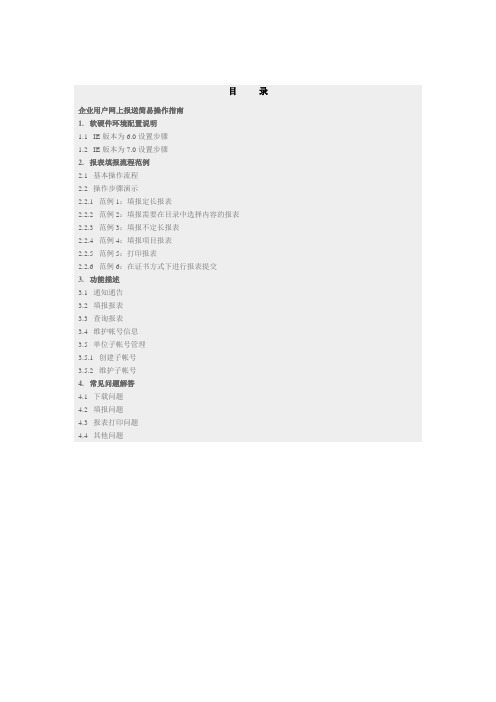
目录企业用户网上报送简易操作指南1. 软硬件环境配置说明1.1 IE版本为6.0设置步骤1.2 IE版本为7.0设置步骤2. 报表填报流程范例2.1 基本操作流程2.2 操作步骤演示2.2.1 范例1:填报定长报表2.2.2 范例2:填报需要在目录中选择内容的报表2.2.3 范例3:填报不定长报表2.2.4 范例4:填报项目报表2.2.5 范例5:打印报表2.2.6 范例6:在证书方式下进行报表提交3. 功能描述3.1 通知通告3.2 填报报表3.3 查询报表3.4 维护帐号信息3.5 单位子帐号管理3.5.1 创建子帐号3.5.2 维护子帐号4. 常见问题解答4.1 下载问题4.2 填报问题4.3 报表打印问题4.4 其他问题北京统计数据集中采集平台企业用户操作手册北京市统计局国家统计局北京调查总队2007年7月企业用户网上报送简易操作指南一、登录系统使用IE浏览器访问网址:点击页面右上角的“统计数据集中采集平台——试点企业入口”,进入统计数据集中采集平台的登录页面。
用户名为单位组织机构代码(9位,例如100000020),初次登录密码为单位组织机构代码,进入系统后按照要求修改密码,修改成功后用新密码重新登录。
注意:单位组织机构代码中如包含英文字母,请输入大写字母。
此外,组织机构代码合法的录入形式为:10000201X。
诸如10000201x、lang=EN-US 10000201-X的录入形式均为错误形式。
二、填报统计报表报表填报步骤主要有8步,见右图:注:1)每30分钟内至少要暂存一次数据。
2)如表内没有计算项,则从第1步跳至第3步。
3)如有问题可查看统计机构联系人电话进行沟通。
三、注意事项1、已经提交的报表如需修改,需要先撤销提交;已经验收的报表不能直接撤销提交,需要先与统计机构联系撤销验收后才能进行撤销提交的操作。
2、报告期结束前,请经常登录“统计数据集中采集平台”查看统计机构对已提交报表的处理状态。
企业联网直报平台简易操作程序
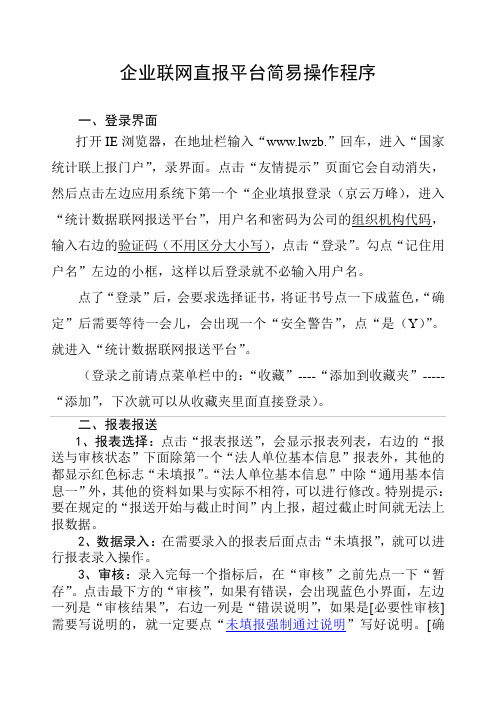
企业联网直报平台简易操作程序一、登录界面打开IE浏览器,在地址栏输入“www.lwzb.”回车,进入“国家统计联上报门户”,录界面。
点击“友情提示”页面它会自动消失,然后点击左边应用系统下第一个“企业填报登录(京云万峰),进入“统计数据联网报送平台”,用户名和密码为公司的组织机构代码,输入右边的验证码(不用区分大小写),点击“登录”。
勾点“记住用户名”左边的小框,这样以后登录就不必输入用户名。
点了“登录”后,会要求选择证书,将证书号点一下成蓝色,“确定”后需要等待一会儿,会出现一个“安全警告”,点“是(Y)”。
就进入“统计数据联网报送平台”。
(登录之前请点菜单栏中的:“收藏”----“添加到收藏夹”-----“添加”,下次就可以从收藏夹里面直接登录)。
二、报表报送1、报表选择:点击“报表报送”,会显示报表列表,右边的“报送与审核状态”下面除第一个“法人单位基本信息”报表外,其他的都显示红色标志“未填报”。
“法人单位基本信息”中除“通用基本信息一”外,其他的资料如果与实际不相符,可以进行修改。
特别提示:要在规定的“报送开始与截止时间”内上报,超过截止时间就无法上报数据。
2、数据录入:在需要录入的报表后面点击“未填报”,就可以进行报表录入操作。
3、审核:录入完每一个指标后,在“审核”之前先点一下“暂存”。
点击最下方的“审核”,如果有错误,会出现蓝色小界面,左边一列是“审核结果”,右边一列是“错误说明”,如果是[必要性审核]需要写说明的,就一定要点“未填报强制通过说明”写好说明。
[确认性审核]可以不管它,但如果太多,也不行的。
4、数据上报:审核完毕无误后,就可以点下面的“上报”,会显示“保存报表数据成功”。
如果没有填写“未填报强制通过说明”,会显示“有必要审核未通过,请返回修改或者填强制通过说明再报送”,就无法报送出去。
如果没有报送出去,就点[关闭],会显示“修改的数据将无法保存”。
上报完毕后,点[关闭]。
企业一套表网上报送操作步骤-常州统计信息网

企业用户简要操作手册企业用户主要工作:1 完善自身账号信息。
未设立综合统计岗位的企业应根据需要创建维护企业内部子帐号,并为子帐号分配报表。
2 在填报期内录入、审核并上报所有报表。
3 配合上级统计部门做好审核查询工作,并对审核后退回修改的报表作出修改或说明后再次上报。
4 及时查看统计机构发布的各类通知通告。
5 打印已验收通过的报表,盖章留底保存。
简要操作步骤1、登录系统正式上报网址请见常州统计信息网“企业一套表统计改革”专栏中“企业单位上报入口”(/node/qyytb/)。
进入上报网址后登陆系统,用户名为去除“-”的9位单位法人码,如含字母须大写,初始密码同用户名,详见第2页。
2、查看通知及时查看统计部门发布的各种通知通告,了解有关信息和工作要求。
3、填报报表报表填报基本步骤为:选择报表→录入数据→暂存→计算(界面上有[计算]按钮时须执行此步)→审核→修改(审核有错误时须执行此步直至数据无误)→上报。
注意:录入时请每隔10-20分钟点击[暂存]按钮保存数据,以防丢失。
有关操作说明详见第3—4页。
各类报表(定长表、不定长表、项目表等)的具体填报操作,详见第7—14页。
4、账号维护完善或更新自身信息和密码。
报表自动获取的“填报人”姓名来自于企业账户信息。
一、必要准备1、电脑配置CPU奔腾4以上、内存512兆以上、Windows XP SP2以上,浏览器需用IE6.0或IE7.0、360浏览器,其他浏览器可能无法保证完全支持,显示器分辨率1024*768以上,小字体设置,稳定的互联网连接。
2、安装软件用户使用本系统提供的功能时,可能需要安装以下应用软件:Microsoft Excel 2003:用于打开系统导出的Excel格式的报表文件和审核错误清单。
Adobe PDF Reader 7:用于导出/打印系统生成的PDF格式的报表文件,可访问Adobe官方网站/cn/products/acrobat/readstep2.html免费下载。
全国消防安全重点单位信息系统操作手册
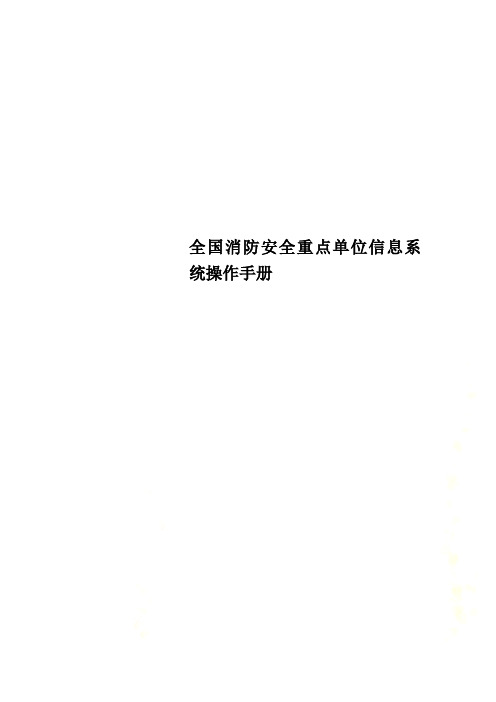
全国消防安全重点单位信息系统操作手册全国消防安全重点单位信息系统操作手册本手册适用于消防安全重点单位目录一.系统主页......................................................................................................... (3)1.网上登记................................................................................................... (5)2.表格下载 (7)二.系统功能介绍 (8)1.单位信息 (8)1. 1 档案封面 (9)1. 2 单位基本情况 (9)1. 3 建筑物及消防设施 (11)1. 4 制度 (14)1. 5 重点工种人员情况 (14)2.单位管理 (16)3.还原点............................................................................................................ .17 4.修改密码.. (18)5.退出 (19)一 . 系统主页您可以通过IE(Internet Explorer)浏览器,在地址栏中键入 ,进入北京市消防局主页,然后在左侧“政务平台”中选择“重点单位申报”,进入本系统。
(如图1.1)图1.1在系统主页中,您可以看到在界面的左侧有最新通告和常见问题两个标题,在他们下方有一些文件,这些是本系统的系统管理员发布的一些信息,您可以点击中间的文件名或是点击更多通告和更多问题来查看系统管理员发布的相关信息。
例如点击“最新通告”旁的“更多通告”,最新常见用户密登网上表格出现如图1.2的页面,点击其中任何一个通告的标题,出现如图1.3的页面。
同样,“常见问题”的操作和“最新通告”相同。
企业联网直报操作手册

企业
一套表联网直报操作手册
1.系统登陆
1。
1 登陆直报平台
使用IE 浏览器,输入网址:
http ://221。
232.129.59/
进入工业生产者价格联网直报平台,平台界面如下:
图:1。
1-1
1.2 申请证书
1、用户首次登录,需要下载证书:
图:1.2—1
2、下载“根证书及配置工具"对系统进行配置:
图:1。
2-2
"下载文件:
图:1.2-3
4
5、弹出“客户端配置成功”窗口,点击确定:
图:1.2—5
6、返回申请证书页面,在“用户名”、
3
码,(用户名、密码均为企业法人代码):
图:1。
2-6
7、输入用户名、密码后点击“确定",进入证书下载页面:
8
图:1.2—8 9、弹出用户信息窗口,显示发证状态,点击“返回首页进入用户登陆界面:
图:
1。
3 用户登陆
12进入报表填报界面:
图:1.3-2
2.报表填报
2.1 制度选择进入直报平台后,点击上方“报表报送”链接,在左上角“制度选择”通过下拉选择“工业生产者价格统计报表制度(2013)",显示需要报送的报表:
图:2。
1-1。
重点联系企业网络报送系统企业端用户手册
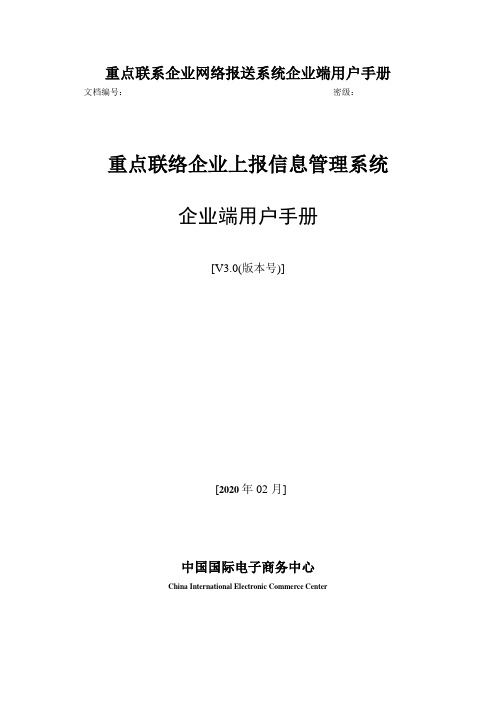
重点联系企业网络报送系统企业端用户手册文档编号:密级:重点联络企业上报信息管理系统企业端用户手册[V3.0(版本号)][2020年02月]中国国际电子商务中心China International Electronic Commerce Center目录目录 (2)一系统概述 (3)1.1系统登录 (3)1.2重点联络企业信息网络报送系统概述 (4)二功用运用指南 (5)2.1企业调查表上报 (5)2.1.1 重点联络企业基本状况调查表 (5)2.1.2重点联络企业财务状况调查表 (8)2.1.3重点联络企业调查询卷 (10)2.2 企业调查表查询 (12)2.2.1 调查表查询 (12)2.2.2 退回调查表 (15)2.3 信息反应 (17)2.3.1接纳通知 (17)2.3.2反映状况 (18)2.4 协助信息 (20)2.4.1联络 (20)2.4.2文档下载 (21)2.5 其它功用 (22)2.5.1密码设置 (22)2.5.2参与系统 (23)三附件 (24)3.1 目的解释和说明 (24)一系统概述1.1系统登录翻开IE阅读器,在地址栏中输入重点联络企业信息网络报送系统网址,出现登录页面如以下图:图 1.1 重点联络企业信息网络报送系统登录页面该页面为企业用户登录页面,需求输入用户名〔10位企业海关代码〕和密码。
企业用户以各自的企业海关代码和密码登录。
输入用户名和密码后直接按回车键或点登录按钮即可进入重点联络企业信息网络报送系统。
假设输入有误,系统会提示需求重新输入用户名和密码,点重置按钮,自动清空用户名、密码框中已输入的错误信息,可重新输入。
点阅读器工具栏中的收藏菜单,可以把该登录页添加至收藏夹中,以便下主要登录该系统时不用再在IE阅读器地址栏中输上天址,直接在阅读器的收藏夹中找到〝重点联络企业信息上报与管理系统〞点击即可。
1.2重点联络企业信息网络报送系统概述重点联络企业信息网络报送系统主界面如图1.2:图 1.2 重点联络企业信息网络报送主界面重点联络企业信息网络报送系统-企业端主界面的上方显示了以后日期和以后登录者的姓名。
企业用户网上直报使用手册
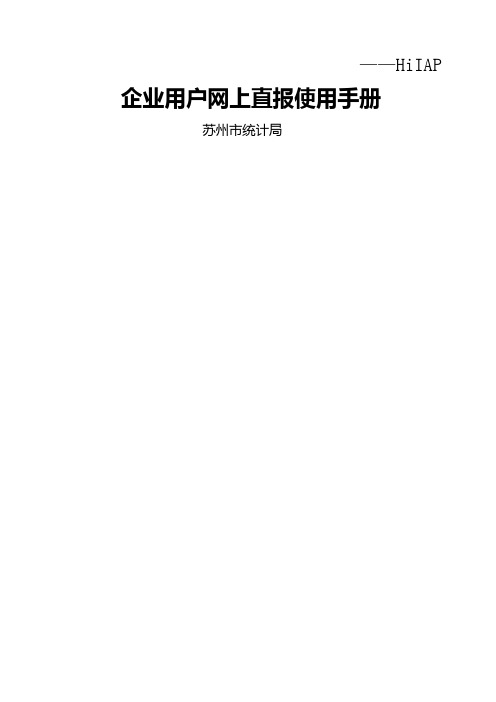
——HiIAP 企业用户网上直报使用手册苏州市统计局目录1.计算机硬件要求........................................................ 2.计算机系统环境要求....................................................二.网上直报操作流程图 ....................................................三.操作界面展示 ..........................................................1.登录系统...............................................................登录网址...........................................................第一次登录系统.....................................................用户登录.......................................................... 2.填报统计报表...........................................................定长表填报.........................................................不定长表填报......................................................3.能源报表填报注意事项 (11)四.非必要功能介绍 ........................................................1.修改密码.............................................................. 2.修改默认页............................................................ 3.信息交流...............................................................消息查看...........................................................消息发布...........................................................消息提示..........................................................五.常见问题解答 ..........................................................1.碰到用户过期的问题该如何解决?........................................ 2.为什么在不同的机器上看到的使用界面不同?..............................一.用户计算机配置要求1.计算机硬件要求CPU:P2(奔腾2)以上配置(推荐使用P3以上配置)内存:64MB以上(推荐使用128MB以上)2.计算机系统环境要求操作系统:Win98SE、WinNT/Win2000、WinXP(推荐使用Win2000、WinXP)浏览器:以上版本显示器分辨率:推荐使用1024*768小字体设置,否则用户屏幕显示的界面可能与说明中的图形不一致。
服务业重点企业联网直报操作指南-

2、身份认证系统
安全认证
第三步: 进入数据报送页面。用户可以按照直报业务报表要求在安全 的通讯链路下,进行数据报送工作。
16
3、企业填报
企业子用户管理
企业用户的主账户可以进行新增、删除、修改子用户。
17
3、企业填报
企业子用户管理
为子用户分配填报报表。
18
3、企业填报
报表报送、查询
5
1、门户网站
一套表登录界面
6
2、身份认证系统
下载证书
第一步: 访问“统计数据联网直报平台”,点击“证书下载”, 打开联网直报企业一套表身份认证系统页面,下载安装 用户证书。
7
2、身份认证系统
下载证书
第二步: 首次访问联网直报企业一套表身份认证系统时,系统会 提示用户自动安装根证书
服务业重点企业联网直报操作指南
武汉市统计局 服务业处 2019年3月
1
内容概要
1. 门户网站
域名地址 界面
2. 身份认证
下载证书 安全认证
3. 企业填报
企业子用户管理 报表报送、查询 打印空表 消息管理 Admin用户(统计业务人员)系统管理
2
1、门户网站
域名地址
3、企业填报
报表报送、查询
上报
24
3、企业填报
报表报送、查询
已上报
25
3、企业填报
报表报送、查询
套表录入
26
3、企业填报
打印空表
27
3、企业填报
消息管理
28
3、企业填报
消息管理
发送消息
29
3、企业填报
tras--企业安装使用说明
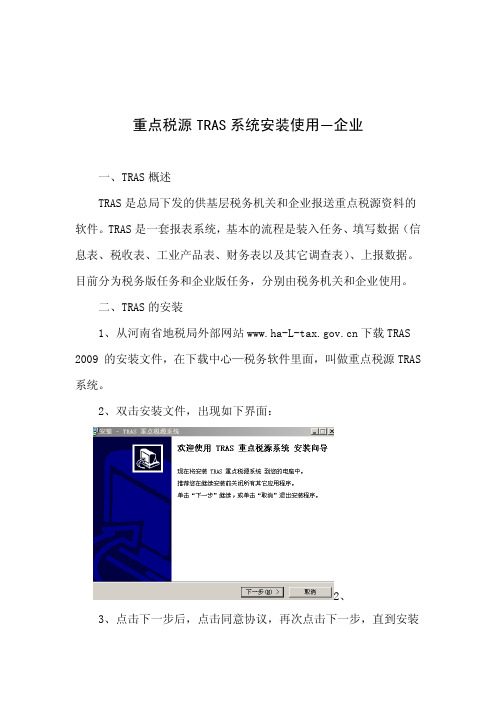
重点税源TRAS系统安装使用—企业一、TRAS概述TRAS是总局下发的供基层税务机关和企业报送重点税源资料的软件。
TRAS是一套报表系统,基本的流程是装入任务、填写数据(信息表、税收表、工业产品表、财务表以及其它调查表)、上报数据。
目前分为税务版任务和企业版任务,分别由税务机关和企业使用。
二、TRAS的安装1、从河南省地税局外部网站下载TRAS 2009 的安装文件,在下载中心—税务软件里面,叫做重点税源TRAS 系统。
2、双击安装文件,出现如下界面:2、3、点击下一步后,点击同意协议,再次点击下一步,直到安装完成。
4、安装完成后,在桌面上和开始菜单里出现“TRAS重点税源系统”。
5、同样,在开始菜单里也出现了。
6、我们用到的就是TRAS运行系统。
遇到问题多看看使用指南和系统帮助,TRAS设计系统是用来对任务编辑修改的,一般情况下无需使用。
二、TRAS的任务装入1、运行“TRAS运行系统”,如下图所示:2、点击任务--装入任务,任务文件企业可以从当地税务机关获得企业版任务。
如下图所示:3、选择使用磁盘文件的方式装入文件,请记住企业安装的是2011年企业版.psk。
4、任务装入完毕后,出现如下界面:输入企业代码和企业名称,点击确定。
三、录入数据1、点击工具栏上的报表期,选择新增。
每个月填写报表的时候,都要新增一个报表期,每个月填写的报表期都是上个月的,比如5月份填写的报表期是4月。
2、在弹出的对话框中点击上下箭头,选择2011年01月。
3、点击左下方的信息表。
4、输入企业基本信息。
5、不仅是信息表,每一张表中,每个单元格点击后都会出现详细的填写说明,如下图:6、信息表每个单元格都必须填写,税收表中涉及增值税、消费税的也都要填写,企业所得税归属国税缴纳的也要在本表中填写企业所得税数据。
各项数据填写完毕后,点击工具栏上的计算旁边的小三角,然后在弹出的下拉菜单中选择计算全部。
或者直接按快捷键 F9 。
7、按F10对所有表格进行表内表间审核。
报系统操作规范指南
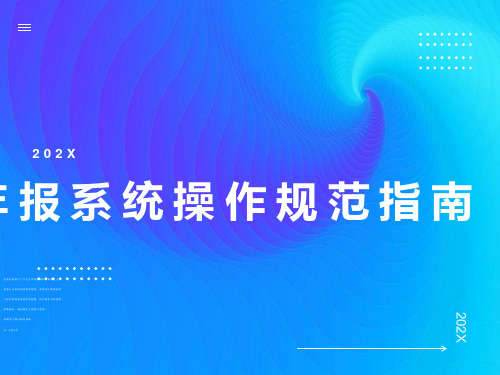
提交前,系统会自动校验。
年度报告填报-提交
其它自行公示信息填报
其它自行公示信息填报-行政许可信息
其它自行公示信息填报
保存,信息暂存不对外公示,可删除; 保存并公示,信息对外公示,且不能删除。
其它自行公示信息填报-行政许可信息
其它自行公示信息填报
其它行公示信息填报
查询界面示意图(26-31页)
昆明市工商行政管理局 2014年9月
02
年报系统操作规范指南
市场主体查询
市场主体查询 输入企业名称或注册号,输入验证码,提交查询。
市场主体查询
市场主体查询
查询结果分为工商公示信息、企业公示信息和其他部门公示信息三部分。若企业处在经营异常名录或严重违法企业名单,则会有红色状态一栏。
年度报告填报
年度报告填报-股东变更信息
年度报告填报
年度报告填报-对外担保情况
年度报告填报
年度报告填报-党建信息 若是私营企业,则需要填写非公党建信息。
年度报告填报
年度报告填报-预览并公示
所有信息填写完毕,进入预览页面,可预览打印,也可提交并公示。
年度报告填报
年度报告填报-预览打印
年度报告填报
年报系统操作规范指南
202X
202X
昆明市工商局年报操作规范指南
登陆界面操作示意图 (3-24页)
用户登录
用户登录
企业用户进行“企业公示信息填报”时,系统会提示用户登录。
用户登录
用户登录
输入联络员身份证号,点击获取密码,系统自动将短信验证码发送到个人手机。
输入验证码,点击登录,进入填报页面。
其它自行公示信息填报-股权变更信息
其它自行公示信息填报
企业财务会计信息网络报送系统操作指南

企业财务会计信息网络报送系统操作指南一、登录系统1.打开浏览器,输入系统网址,并进入系统登录界面。
2.使用已注册的用户名和密码进行登录。
若是首次登录,则需要进行注册和账号激活流程。
3.登录成功后,系统将自动跳转到主界面,显示当前用户的相关信息和操作菜单。
二、报送财务会计信息1.选择“报送信息”菜单,进入报送信息界面。
2.根据系统提供的报送表格,填写相关财务会计信息。
系统会对填写的内容进行实时校验,确保数据的准确性。
3.在填写完毕后,点击“提交”按钮,将财务会计信息提交至系统。
4.系统会对提交的信息进行自动审核。
若审核通过,则系统会发送通知消息给相应的会计人员或管理员。
5.若审核未通过,系统会提示错误原因,并要求进行修改。
三、查询财务会计信息1.选择“查询信息”菜单,进入查询信息界面。
2.根据需要选择相应的查询条件,如报送时间、报送单位等。
3.点击“查询”按钮,系统将根据所选的条件,显示相应的财务会计信息。
4.对于查询的财务会计信息,可以进行导出、打印等操作。
3.点击“保存”按钮,保存修改后的财务会计信息。
4.系统将对修改的信息进行校验,确保数据的正确性。
五、管理用户权限1.选择“用户管理”菜单,进入用户管理界面。
2.在用户管理界面,可以对用户的权限进行分配和修改。
3.点击“添加用户”按钮,可以添加新的用户账号。
4.对于已有的用户账号,可以修改其权限或删除账号。
六、数据导入导出1.选择“数据导入导出”菜单,进入数据导入导出界面。
2.在数据导入导出界面,可以选择导入或导出财务会计信息的方式。
3.如果选择导入,系统将提供模板文件供用户填写。
导入的数据将被系统自动识别并插入到相应的字段中。
4. 如果选择导出,系统将根据用户选择的条件,导出相应的财务会计信息至Excel或其他格式文件。
七、系统设置1.选择“系统设置”菜单,进入系统设置界面。
2.在系统设置界面,可以对系统的相关参数进行配置。
3.包括报送时间的设置、数据字典的维护、个人信息的修改等。
企业信息申报系统使用手册
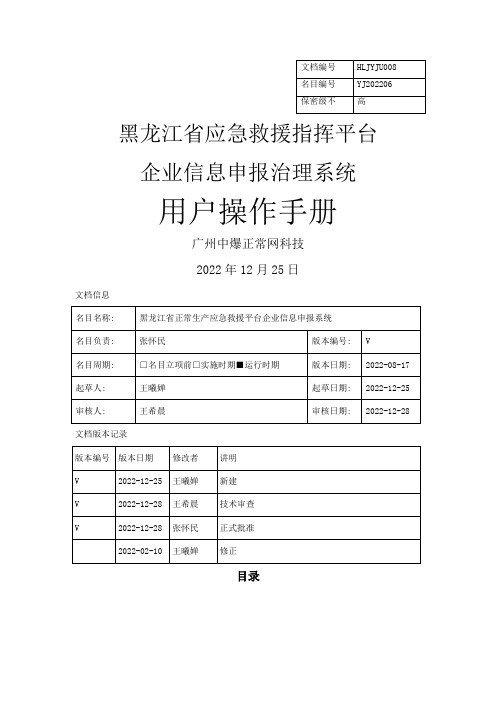
黑龙江省应急救援指挥平台企业信息申报治理系统用户操作手册广州中爆正常网科技2022年12月25日文档信息文档版本记录目录1迎接使用企业信息申报系统1.1名目背景名目名称:黑龙江省正常生产应急救援平台软件黑龙江省正常生产应急救援平台建设通过整合全省正常生产应急救援资源,利用安监网络和黑龙江省正常生产治理信息系统,综合运用计算机技术、网络技术和通讯技术,建设省级正常生产应急救援指挥平台。
通过省级平台的建设,形成覆盖全省各级正常生产应急救援治理部门和相关应急救援机构的高效、快速、通畅、正常的信息网络系统,把握全省正常生产资源信息与应急救援相关信息,发扬正常生产应急救援指挥调度功能,提高应对正常生产突发事故的快速相应能力和指挥调度效率,实现正常生产的监测监控、猜测预警、信息报告、综合研判;提供正常生产事故发生后的协调指挥、辅助决策、资源调度、应急处置、总结评估等应急指挥功能。
满足对全省生产正常事故的应急救援协调指挥和应急治理的需要。
充分利用现有资源,依靠信息技术和正常科技,以国家正常生产相关文件和?国家正常生产应急救援指挥体系?为依据,按照“预防与应急并重、常态与特不态结合〞的原因此,建立统一高效的应急信息平台。
实现全省正常生产应急救援体系的上下流畅、左右衔接、信息共享、互为支撑。
以满足正常生产应急工作战时指挥、平常监管和不断开发的需要。
为有效预防和科学处置生产正常事故提供先进的技术手段,全面提高正常生产应急救援指挥和治理能力、最大限度地减少人员伤亡和财产损失。
名目背景情况描述:1. 系统名称:黑龙江省正常生产应急救援平台—综合业务系统2. 建设单位:黑龙江省正常生产监督治理局3. 投资单位:黑龙江省正常生产监督治理局4. 支持机构:黑龙江省劳动正常科学技术研究中心5. 用户:黑龙江省正常生产监督治理局6. 开发单位:广州中爆正常网科技1.2软件用途企业通过企业信息申报治理系统将企业根基信息、危险源信息等内容提交给本行业属地监管部门申请备案,上报隐患信息及其治理情况,典型生产经营单位隐患排查治理工作职责,确保企业切实做到整改措施、责任、资金、时限和预案“五到位〞。
企业端网上直报系统操作说明
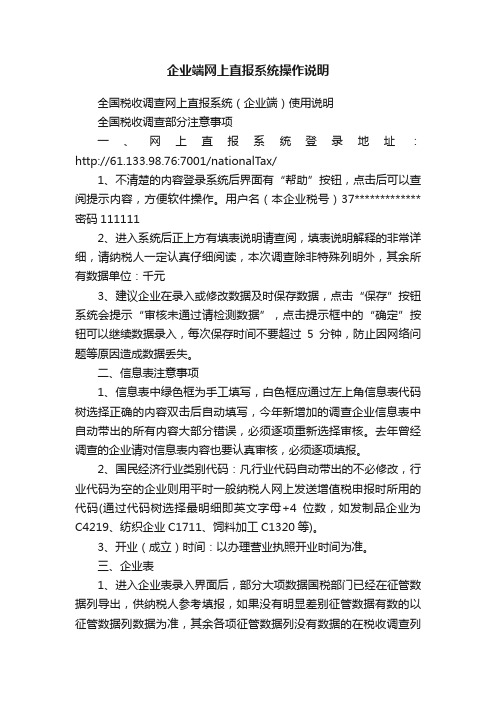
企业端网上直报系统操作说明全国税收调查网上直报系统(企业端)使用说明全国税收调查部分注意事项一、网上直报系统登录地址:http://61.133.98.76:7001/nationalTax/1、不清楚的内容登录系统后界面有“帮助”按钮,点击后可以查阅提示内容,方便软件操作。
用户名(本企业税号)37************* 密码1111112、进入系统后正上方有填表说明请查阅,填表说明解释的非常详细,请纳税人一定认真仔细阅读,本次调查除非特殊列明外,其余所有数据单位:千元3、建议企业在录入或修改数据及时保存数据,点击“保存”按钮系统会提示“审核未通过请检测数据”,点击提示框中的“确定”按钮可以继续数据录入,每次保存时间不要超过5分钟,防止因网络问题等原因造成数据丢失。
二、信息表注意事项1、信息表中绿色框为手工填写,白色框应通过左上角信息表代码树选择正确的内容双击后自动填写,今年新增加的调查企业信息表中自动带出的所有内容大部分错误,必须逐项重新选择审核。
去年曾经调查的企业请对信息表内容也要认真审核,必须逐项填报。
2、国民经济行业类别代码:凡行业代码自动带出的不必修改,行业代码为空的企业则用平时一般纳税人网上发送增值税申报时所用的代码(通过代码树选择最明细即英文字母+4位数,如发制品企业为C4219、纺织企业C1711、饲料加工C1320等)。
3、开业(成立)时间:以办理营业执照开业时间为准。
三、企业表1、进入企业表录入界面后,部分大项数据国税部门已经在征管数据列导出,供纳税人参考填报,如果没有明显差别征管数据有数的以征管数据列数据为准,其余各项征管数据列没有数据的在税收调查列也需要明细填报,例如7-8行和10-19行等据实填报,20行期初留抵增值税额指2010年1月份申报表中“上期留抵税额”,否则影响其他数据。
2、缴纳地税的87—139行、利润表指标、资产负债表指标、299行---370行相关数据必须录入。
(讲课)企业联网直报平台系统说明及注意事项
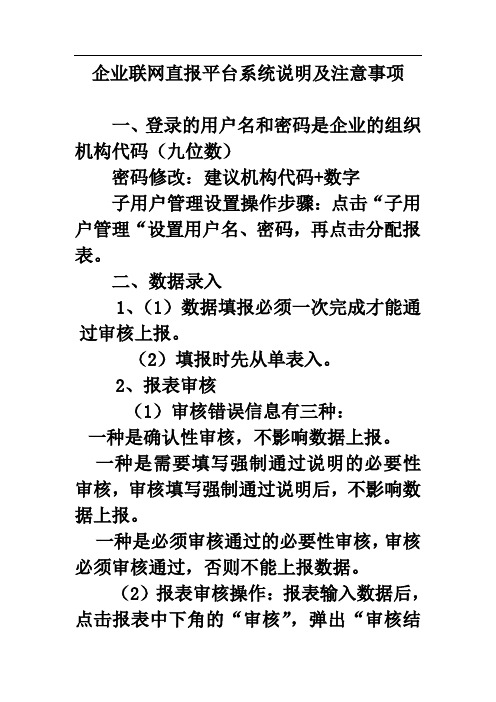
企业联网直报平台系统说明及注意事项一、登录的用户名和密码是企业的组织机构代码(九位数)密码修改:建议机构代码+数字子用户管理设置操作步骤:点击“子用户管理“设置用户名、密码,再点击分配报表。
二、数据录入1、(1)数据填报必须一次完成才能通过审核上报。
(2)填报时先从单表入。
2、报表审核(1)审核错误信息有三种:一种是确认性审核,不影响数据上报。
一种是需要填写强制通过说明的必要性审核,审核填写强制通过说明后,不影响数据上报。
一种是必须审核通过的必要性审核,审核必须审核通过,否则不能上报数据。
(2)报表审核操作:报表输入数据后,点击报表中下角的“审核”,弹出“审核结果”窗口,审核错误信息中需要填写强制通过说明点击“审核结果”窗口右边的的“错误说明”下方的审核说明,弹出一个窗口,由企业以实际情况写说明。
(说明不能用数字和字母胡乱填写)。
(3)企业在报送平台系统中填报的数据出现错误,但是已经上报,就必须由县一级统计局在“企业一套表试点软件”中修改。
3、上报点击“上报”按钮,系统会自动进行审核,如果审核通过,或不满足审核关系的全是确认性审核,系统将进行数据上报,上报成功后,页面变为数据查看页面,如果数据没有通过必须满足否则不允许上报的必要性审核,将弹出窗口提示,数据不能上报,用户要继续修改数据,如果有需要写填写强制通过说明的必要性审核时,点击“未填写强制通过说明”填写详细说明。
完毕后可以继续上报数据上报成功后,此时的报送与审核状态为已上报。
4、关闭操作参照“网上直报软件使用手册“第23页。
三、报表的数据查询和打印空表参照“网上直报软件使用手册“第29页至36页。
备注:法人单位基本信息(201-表)中的第215行中标准煤必须要指导企业如何填报.,特别是餐饮业、零售业。
能源联网直报一套表注意事项1、现在这个企业联网直报的平台,只是用于试点,功能不够齐全,能源报表的合计项没有自动计算功能,但是以后正式填报的平台会有自动计算的。
服务业重点企业联网直报操作指南-PPT课件

在浏览器端直接通过域名或ip地址登录 zb1.hb.stats zb3.hb.stats/dr 221.232.129.59 221.232.129.54/dr
3
1、门户网站
首页:
4
1、门户网站
点击专用链接图标:“企业一套表网上直报”
5
1、门户网站
一套表登录界面
20
3、企业填报
报表报送 暂存 审核 上报 导入 导出
21
3、企业填报
报表报送、查询
暂存
22
3、企业填报
报表报送、查询
审核 核实性审核关系:
对审核不通过问题,可以填写上报说明
强制性审核关系:
业填报
报表报送、查询
12
2、身份认证系统
注意! 重新申请证书的情况:
① 用户证书有效期为三年,正常情况下,用户可每三年重新 申请一次证书; ② 企业名称、法人代码等信息发生变化时,需重新安装证书; ③ 计算机发生故障,导致原证书文件损坏时,需重新安装证 书; ④ 原安装证书的计算机硬件或操作系统更换时,需重新安装 证书。
13
2、身份认证系统
安全认证
第一步:
国家统计局联网直报企业一套表系统首页,输入用户名、密 码后,点击“登录”按钮
14
2、身份认证系统
安全认证
第二步: 点击“登录”后,系统会弹出“选择数字证书”选择框,选 中联网直报企业一套表系统登录证书,点击“确定”
15
2、身份认证系统
安全认证
服务业重点企业联网直报操作指南
武汉市统计局 服务业处 2019年3月
1
内容概要
1. 门户网站
域名地址 界面
- 1、下载文档前请自行甄别文档内容的完整性,平台不提供额外的编辑、内容补充、找答案等附加服务。
- 2、"仅部分预览"的文档,不可在线预览部分如存在完整性等问题,可反馈申请退款(可完整预览的文档不适用该条件!)。
- 3、如文档侵犯您的权益,请联系客服反馈,我们会尽快为您处理(人工客服工作时间:9:00-18:30)。
1.2
重点联系企业信息网络报送系统主界面如图1.2:
图1.2重点联系企业信息网络报送主界面
重点联系企业信息网络报送系统-企业端主界面的上方显示了当前日期和当前登录者的姓名。系统页面的上方有密码设置和退出两个功能按键。如果用户希望修改密码,可以单击密码设置,如果想退出该系统,可以单击退出按键。
文档编号:密级:
重点联系企业上报信息管理系统
企业端用户手册
[V3.0(版本号)]
[2008年02月]
中国国际电子商务中心
ChinaInternationalElectronicCommerceCenter
ﻬ
目录2
一系统概述3
1.1系统登录ﻩ3
1.2重点联系企业信息网络报送系统概述3
二功能使用指南ﻩ5
注:财务状况调查表的第7、8项需满足汇率的对应关系(人民币-美元)。如图2.12。用户只需要填报第7项,系统会自动计算出第8项的值。不建议用户手动修改第8项。同时,报表的第15项和第16项系统也会在填报时自动进行计算,不需用户填报。
填报的数据均需保留两位小数。
图2.12
同时,该表还需要满足一定的平衡关系:
2.1企业调查表上报5
2.1.1重点联系企业基本情况调查表5
2.1.2重点联系企业财务状况调查表8
2.1.3重点联系企业调查问卷10
2.2企业调查表查询12
2.2.1调查表查询ﻩ12
2.2.2退回调查表ﻩ15
2.3信息反馈ﻩ17
2.3.1接收通知17
2.3.2反映情况18
2.4帮助信息20
2.4.1联系电话ﻩ20
二
2.1
2.1.1
点击主界面左侧功能导航栏中的企业基本情况调查表。如图2.1:
图2.1
点击企业基本情况调查表链接之后,系统的主界面如图2.2:
图2.2
在出现的主界面中,显示了重点联系企业基本情况调查表页,该报表为年报表,在此页中会显示所要填报表单的年度、表号、制表机关、批准机关、批准文号、有效期、所拥有的主要进出口商品、海关代码、企业名称、法人代表、注册资金、营业地址、邮政编码、联系人、联系电话、传真、电子邮箱、职工人数、企业网址、企业经营类型、企业登记注册类型、负责人、填表人、联系电话等信息。
企业调查表查询功能模块主要实现企业对以往调查表信息的查询,以及对审批退回的调查进行修改。
信息反馈功能模块主要实现企业的意见反馈功能,同时可以接收管理端发出的通知。
另外,如果需要查看有关该系统的功能介绍、帮助信息等,可以点击上方导航条中的帮助信息。
该系统具体可以细分为以下七大功能子模块:企业基本情况调查表上报、企业财务状况调查表上报、企业快速调查问卷上报、调查表查询、退回调查表、接收通知和反映情况。具体功能操作详见第二章。
图2.9
2.
点击主界面左侧导航栏中的企业财务状况调查表。如图2.10:
图2.10
主界面会出现重点联系企业财务状况调查表的录入界面,如图2.11。
图2.11
重点联系企业财务状况调查表为月报表,其中报表的年份、月份、企业名称、海关经营单位代码、进出口商品名称由系统自动生成,其他内容由用户添加,具体操作同企业基本情况调查表。
如果用户填报完调查表,可以单击 按钮。此时系统会弹出提示信息,如下图:
图2.6
单击确定,系统将会上报该调查表。上报后的调查表,用户将不能对其进行修改等操作。上报成功后,系统会提示:
图2.7
如果企业用户已经上报过该年度的调查表,此时再次单击“企业基本情况调查表”,如图2.8:
图2.8
系统会出现提示信息,如图2.9。以防止用户重复录入据。
6≥7;
8=7/当月折算率;
15=9+10+11+12+13+14;
16=15/8;
19≥20+21
当点击“保存”或“上报”按钮时,系统将会对所填报的数据进行校验,如果数据不满足上述的平衡关系,系统将会提示该用户修改数据,直到满足平衡关系,系统才会“保存”或“上报”该调查表。
“保存”与“上报”的功能操作同企业基本情况调查表中叙述一致,这里不再重复。
主界面的中部,集中显示了系统的所有操作功能菜单。用户可以通过单击相应的功能菜单,直接进入相应的操作界面。同时,用户也可以通过界面左侧的导航栏,单击相应的功能模块图标,来进入对应的操作界面。
系统主要包括了三大功能模块:企业调查表的上报、企业调查表的查询和信息反馈。
企业调查表上报功能模块主要实现三张调查表的信息录入和上报。这三张调查表是:企业基本情况调查表、企业财务状况调查表和企业快速调查问卷。
2.4.2文档下载21
2.5其它功能22
2.5.1密码设置22
2.5.2退出系统ﻩ23
三附件24
3.1指标解释和说明24
一
1.1
打开IE浏览器,在地址栏中输入重点联系企业信息网络报送系统网址,出现登录页面如下图:
图1.1重点联系企业信息网络报送系统登录页面
该页面为企业用户登录页面,需要输入用户名(10位企业海关代码)和密码。企业用户以各自的企业海关代码和密码登录。输入用户名和密码后直接按回车键或点登录按钮即可进入重点联系企业信息网络报送系统。如果输入有误,系统会提示需要重新输入用户名和密码,点重置按钮,自动清空用户名、密码框中已输入的错误信息,可重新输入。
图2.3
如果用户只填报部分信息,还不想上报该调查表,可以单击 按钮,将现有录入的信息保存在系统中(此时状态并没有实际上报)。系统会弹出是否要保存调查表的提示,如图2.4:
图2.4
此时点确定按钮,如果保存成功,系统会出现如下页面,如图2.5:
图2.5
当用户再次登录系统上报企业基本情况调查表时,系统会将之前所保存的信息显示出来,用户只需要在此基础上修改即可。
这些信息中,报表年度是由系统自动生成的,进出口商品名称、企业名称和海关代码是只读,由系统根据用户的注册信息自动填报,不需要企业用户手工填报,也不能进行修改。法人代表、经营地址、邮政编码、联系人、联系电话、传真、电子邮箱、职工人数、企业网址、负责人、填表人、联系电话几项为待录入项,企业经营类型、企业登记注册类型为待选择项,这几项必须录入或选择,否则系统会弹出不能为空的提示。正确输入信息,如图2.3:
